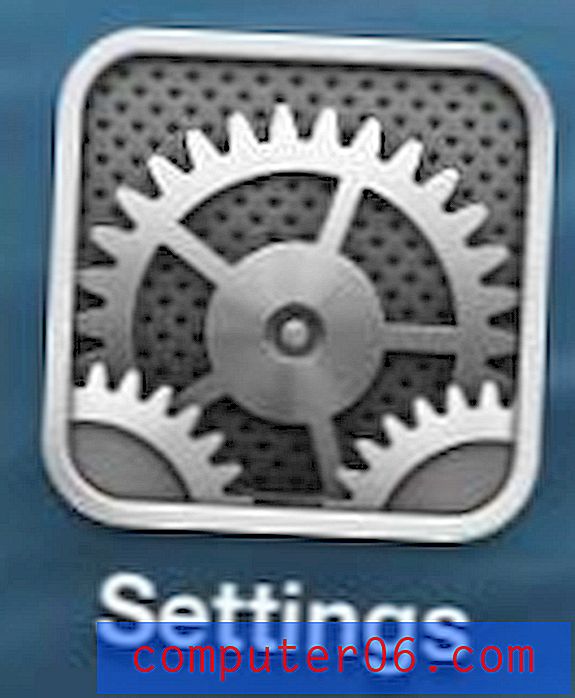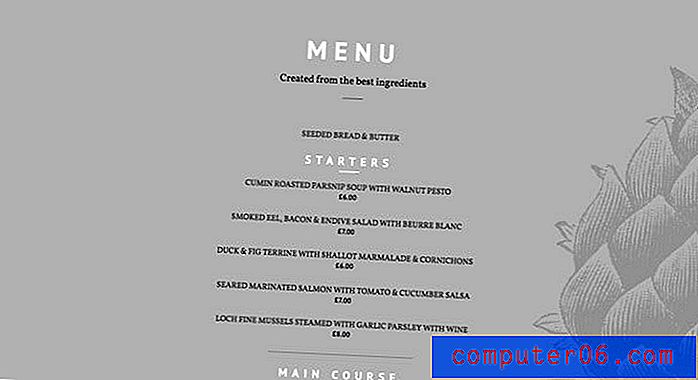Kako omogućiti automatsku ispravku matematike u programu Microsoft Word
Značajka automatskog ispravljanja programa Microsoft Word omogućuje vam lako ispravljanje pogrešaka koje ste napravili tijekom uređivanja dokumenta. To može uključivati stvari poput ispravljanja pravopisnih pogrešaka ili interpunkcijskih pogrešaka.
Ali postoji još jedan element za AutoCorrect koji se tiče matematičkih simbola. Kada tipkate u matematičku regiju u programu Microsoft Word, možete upisati određene nizove znakova koji će uzrokovati da Word zamijeni te žice određenim matematičkim simbolima. Međutim, to se neće dogoditi prema zadacima matematičkih regija. Naš vodič u nastavku pokazat će vam kako da prilagodite ovu postavku tako da upisivanje jednog od tih nizova u uobičajeno tijelo dokumenta izazove Wordov efekt zamjene.
Kako koristiti matematička pravila za automatsko ispravljanje izvan matematičkih regija
Koraci u ovom članku izvedeni su u programu Microsoft Word za Office 365, ali će raditi i u većini ostalih novijih verzija Worda.
1. korak: Otvorite Microsoft Word.
Korak 2: Kliknite karticu Datoteka u gornjem lijevom kutu prozora.

Korak 3: Odaberite opcije na dnu lijevog stupca.
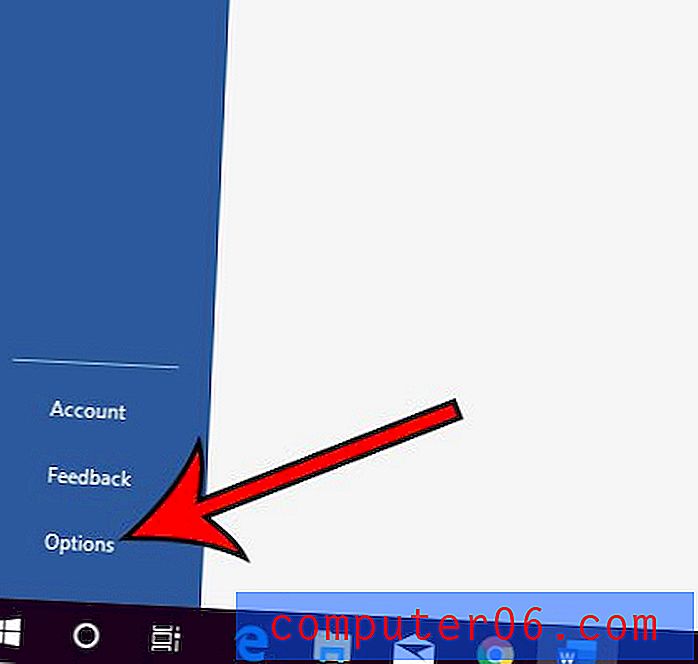
Korak 4: Odaberite karticu Proofing na lijevoj strani prozora Word Options .
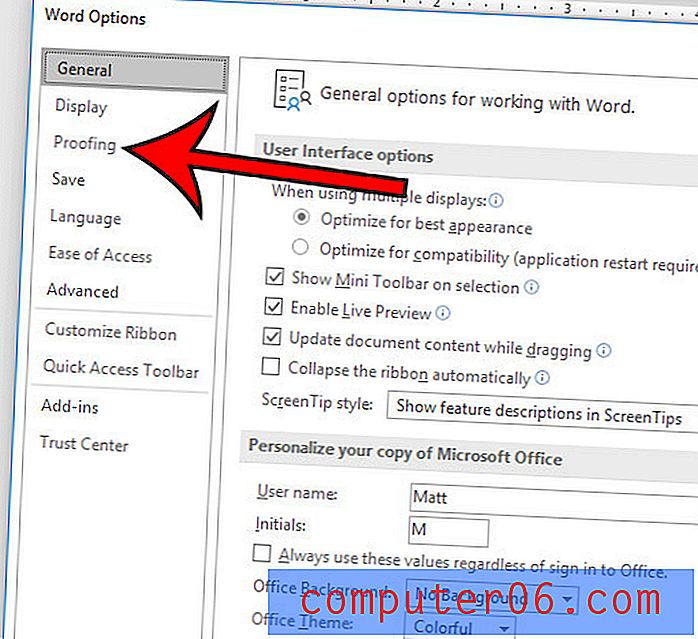
Korak 5: Odaberite gumb Automatske ispravke .
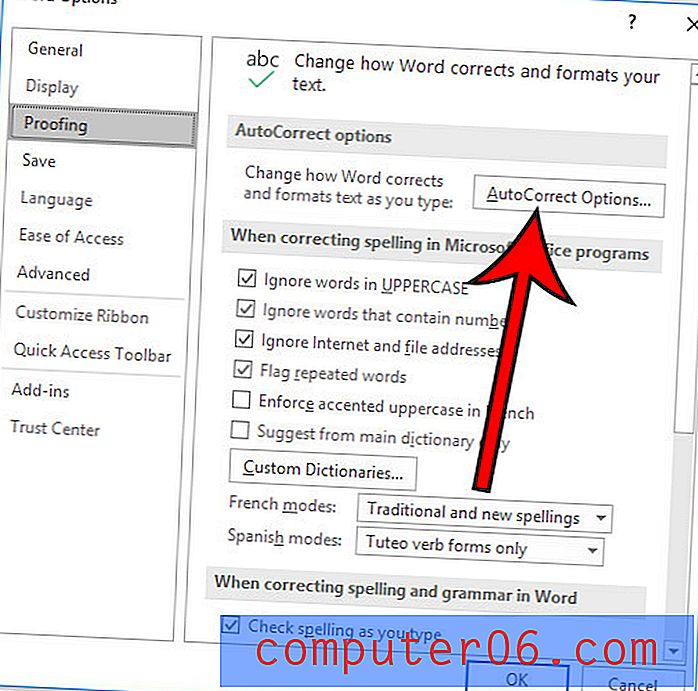
Korak 6: Kliknite karticu Math AutoCorrect .
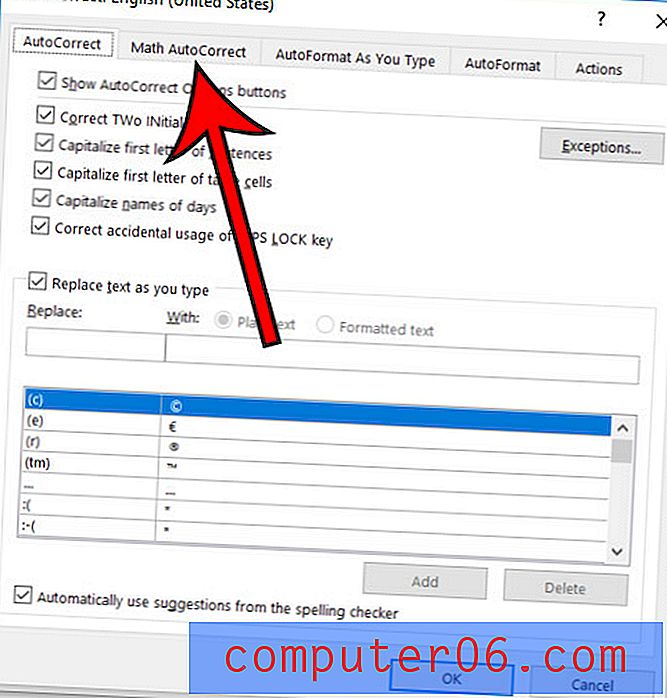
Korak 7: Potvrdite okvir s lijeve strane Koristi Math AutoCorrect izvan matematičkih područja, a zatim na dnu prozora kliknite OK .
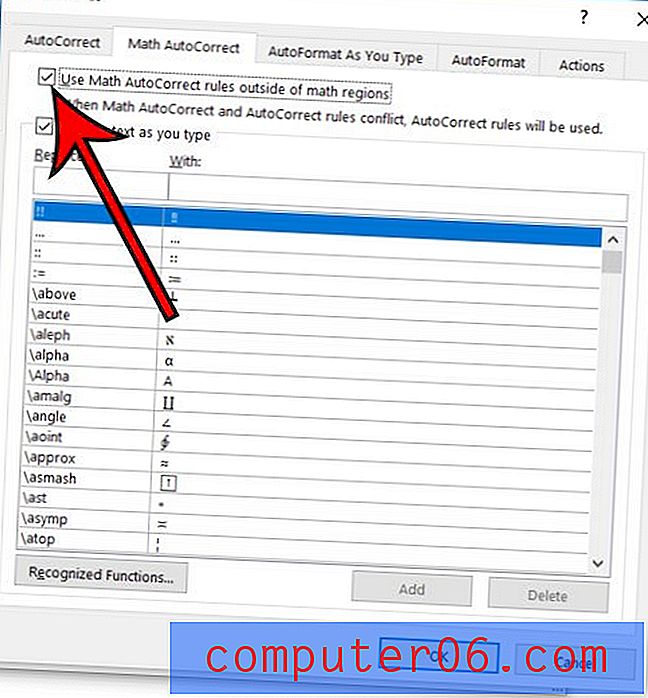
Imajte na umu da postoji popis tekstualnih nizova koje možete koristiti zajedno sa odgovarajućim simbolom koji će biti umetnut kada to učinite. Ovi žice zahtijevaju da ostavite prostor nakon njih da se izvrši zamjena.
Saznajte kako umetnuti simbol kvadratnog korijena u Word pomoću gore navedene metode, kao i nekoliko drugih načina na koje možete dodati kvadratni korijenski simbol u